电脑声音+麦克风声音:我想同时录制电脑声音和麦克风声音
Bandicam 可以录制电脑上所声音(扬声器+麦克风,耳机等)。此外,通过了解主音频设备和副音频设备的设置,在 Bandicam4.6.3 最新版以上您可以最多录制三个音频设备,还可在录制过程中使特定声音静音(对于高级用户)。
【录制电脑声音 + 麦克风声音】
您可以仅通过设置 [主音频设备] 来同时录制电脑声音和麦克风声音,如图。
- 主音频设备选择您要录制的设备
- 扬声器:选择(默认输出设备)
- 麦克风:选择(默认输出设备)或您用的麦克风名称
- 副音频设备选择 [--禁用(推荐)--]
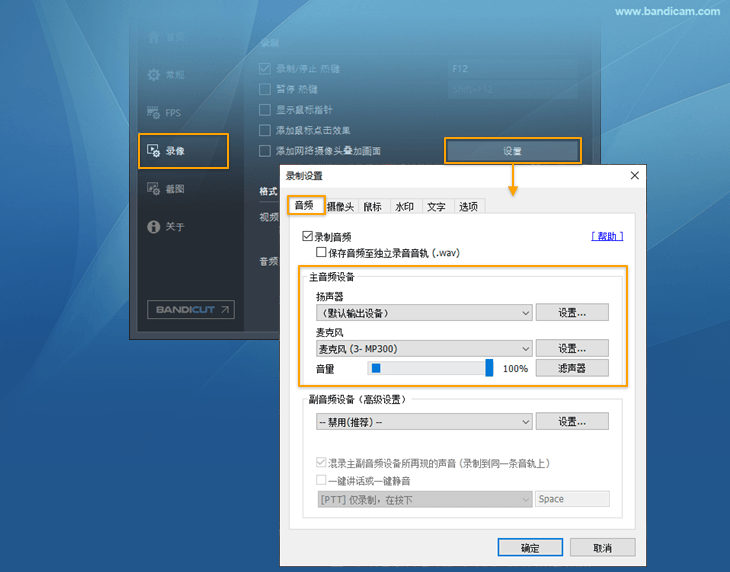
* 如果无法录制 [扬声器] 的电脑系统声音,请查看解决方法。»查看更多
* 如果无法录制 [麦克风] 声音,请查看解决方法。»查看更多
如何在Windows XP系统环境下录制电脑声音+麦克风声音。
在 Bandicam [主音频设备] 中选择 “(默认声音设备)”后在 [副音频设备] 中选择 “麦克风(Microphone)” ,勾选 “混录主副音频设备所再现的声音” 选项。

▶ XP系统如何激活 [立体声混音] 选项?
第一步:右击桌面右下角的 [扬声器] 然后选择 [录音控制] 点击 [选项]-[属性] 。
。
第二步:在属性窗口的混音器选择 [您的设备],调节音量选择 [录音],显示下列音量控制选择 [Microphone] 。
。
第三步:在[录音控制]中,检查[立体声混音]选项。如果处于 [选择]状态,请“勾选”;如果处于[静音]状态,请“取消勾选”。 然后调整音量到70%~80%,这是最适合进行重试录音的设置。
然后调整音量到70%~80%,这是最适合进行重试录音的设置。
提示:在 Windows XP 上无法录制使用 USB扬声器或USB声卡 的设备。
的设备。
